【2016.06.01時点の話】
公式からのダウンロードは,フリーバージョンでも,レジストしないとできなくなってしまった。それもかなり細かい情報まで記入を求められる。
そんなこんなで,うちのネットラジオ局はやめちまった。
【2014.09.20時点の話】
Radionomy に売られた(アセッ)あとの SHOUTcast DNAS を使った「新・ネットラジオのはじめ方」を書いた。新しく自前ネットラジオ局を建てる場合には,参考になるかも……。
【2014.06.26時点の話】
すっかり忘れてて追記が遅くなってしまったが, SHOUTcast 2 Tools のダウンロード先が SHOUTcast Home にきちんとできている。次のリンクページからダウンロードできる。BroadcastNow。
【2014.02.26時点の話】
AOL が Winamp と Shoutcast を手放した関係で, SHOUTcast 2.0 Tools , Winamp のダウンロード URL が変わっています。「WinampとShoutcast。」をお読みください。
2013.10.11 の我が家の検索ワードに「windows 7でシャウトキャスト放送はできるのか」というのがあったので,現時点の o6asan’s netradi (もうありません – 2016.6.1) の環境を書いておきます(汗)。
- Windows7HP+SP1(x86)
- sc_serv2_win32_07_31_2011.exe
- shoutcast-dsp-2-2-3-windows.exe
- Winamp Media Player 5.65
sc_serv2_win32_07_31_2011.exe のインストール場所は,デフォルトの C:Program Files は避けて,別パーティションを切って入れています。
———————————————————————————————————————————————-
随分久しぶりのnet radioネタ。
apollo23さんからコメントをいただいたのだが,どうやらネットラジオをローカルでCDプレーヤーみたいに使えればいいなということらしい。そこで,SHOUTcastサーバをローカルで建てるという話になって,コメントでやり取りしていたのだが,プログラムの仕様がチョコチョコ変わっていて,どうも説明が難しい。何しろ,「ネットラジオのはじめ方。」は私の覚え書的記事で,画像も入っていない。結局,私自身,最新版をインストールしなおしてみることにした。
ローカルでCDプレーヤー的に使うということであれば,SHOUTcastサーバはprivate設定にし,インターネットからアクセスできないようにすればいいと思うので,
ということになると思う。このうち2.3.は,インターネットに公開するSHOUTcastサーバでも,public設定にしなければ同じである。 さて,Win上に最新版でサーバを建ててみよう。(注)この先の話は,Windows OS上でのものである。また,構築の途中で,ファイアーウォールからのメッセージが出る場合があるが,自分が設定中のプライベートアドレスに対するもののみ接続を許可してほしい。
|
図1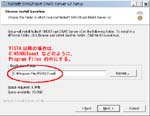 図2 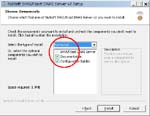 図3 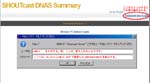 図4  図5  図6  図7  図8 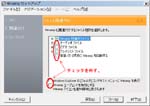 図9  図10 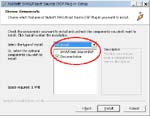 図11  図12 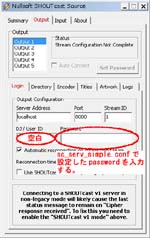 図13 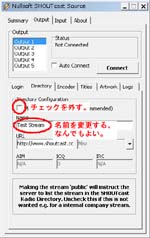 図14 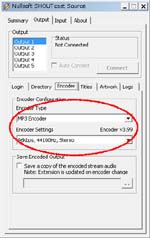
|
これで,SHOUTcastサーバが,一応,構築できた。ここまで,うまくいったら,常時稼働させるSHOUTcastサーバはサービスとして運用した方がいいと思うので,コマンドプロンプトを起動して,SHOUTcast フォルダに移動し,
sc_serv.exe install sc_serv 0 0 sc_serv_simple.conf
で,サービスとして登録する。(Install as a Service参照)
サービスを開始する。
net start sc_serv
コマンドプロンプトを閉じる。
また,登録直後は,手動での「開始」「停止」になっているので,コントロールパネルから,自動に変更しておいた方が便利かもしれない。
「ネットラジオのはじめ方-#5。」への20件の返信
こんにちは
6番までは確認しました。
しかし、2日ほど前から応答が遅くなって、来ました。
プログラムの実行、コマンドプロンプト、バッチファイルから起動出来るハズなんですが、少し不安定になって、起動したりしなかったり、認識しなかったので、スパイボットとウイルスチェックを掛けてから、
OSの再インストールをしてみます。
出来たら再インストールして、又報告します。
こんばんは
5, コマンド プロンプトを起動して,
と言うところから上手くいかなくなって、OSの再インストールをしましたが、同じ状況でした。
まずコマンドプロンプトから起動してもプログラムを認識しない、CTL-Cでも停止もできない、
ファイル名から指定して実行でも起動しない、
参照から、「C:\Program Files\SHOUTcast\sc_serv.exe」を探して起動すると起動できました。
CTL-Cで停止もできました。
サーバログインもできました。
*************
何かで、関連づけが切れてしまったようです。
(RAIDm1)と言う1ドライブRAID1を使っていたのですが、
取り外したのに、アイコンの出る右下の所から消えなかったのを
レジストリーを切りまくってやっと消しました、それと窓の手で不用分の整理をしたので切れてしまったようです。
現在、ファイルの実効ではCTL-C で停止しますが、
コマンドプロンプトから起動した場合、サーバは停止しますが、
コマンドプロンプトは停止しません。Xをクリックすると止まります。
“C:\Program Files\SHOUTcast\sc_serv.exe”
途中まで起動して sc_serv_simple.conf を入れることはできません(前と一緒です)
バッチからの起動もできません。
何かがおかしくなってしまいました。
*****************
今まで、ファイルの実行、コマンドプロンプト、バッチファイルはほとんど同じに使えていたのが、崩れてしまいました。
システムプロパテイ、詳細設定、環境設定に関係しているらしいのですが、今まで余り触ってこなかったので、何処だか見当が付いていません。
元CDを入れて「sfc /scannow」を実行
ソフトが書き替わっていないか調べてみました。
OKでした、
しかしBMD.EXEは部別だと思うので此方も調べて見ます。
普通実行プログラムのあるフォルダにバッチを書くと実行できて、
そのショートカットを別のフォルダに作るとそちらからも実行でします、
今回はショートカットからは実行できて、バッチからは実行できない状態です。
この違いがエラーに繋がっているような気がします。
もっと調べてみます。
それではまた。
C:\cast\battmp\ping_32.bat に 次ぎの内容を書き
「type nul > C:\cast\battmp\arp32.log
for /l %%i in (0,1,32) do ping -w 1 -n 1 192.168.0.%%i && arp -a 192.168.0.%%i >> C:\cast\battmp\arp32.log」
C:\Documents and Settings\pc2\デスクトップ\cast に
arp32.log へのショートカット(C:\cast\battmp\arp32.log)
と
ping_32.bat へのショートカット(C:\cast\battmp\ping_32.bat)
を貼り付け、クリックしますと、 (C:\cast\battmp\ping_32.batはここで編集できます)
IPアドレス一覧を
arp32.log へのショートカットをクリックか編集で見られます。
しかし、「C:\cast\battmp\ping_32.bat」をクリックすると一瞬で終わります、おそらく結果も出ていないでしょう。
同じ手法を「C:\cast\battmp\serv2_start.bat 」の内容「”C:\Program Files\SHOUTcast\sc_serv.exe” sc_serv_simple.conf」にすると使えません。
ファイルの実行では使えます、不思議です。
apollo23さん,おはよう(?)ございます。
夜の間に,多数書き込んでおられまして,失礼しました。
手こずっておられるようですが,拝読するところ,どうも,SHOUTCastの関係というよりも,そちらの環境のせいのように思われます。
> BMD.EXE
ところで,これは,何のプログラムなのでしょうか。不明にして分かりませんでした。(汗)
追記
お忙しく,お疲れのようにお見受けしますので,ごゆっくりお取り組み下さい。私のわかる範囲であれば,いつでもお問合せにお応えいたしますので。
こんにちは 済みません CMD.EXE (コマンドプロンプトの本体)を打ち間違えていました。
SHOUTcastサーバを起動できるところまでは判ったので、
winamp をインストールして進めてみます。
winampは full と lite が有るんですが lite は設定が少なく簡単です、 でも今回は fullを書いていただいたのでその法が判りやすく、それで進めてみます。
コマンドプロンプトは一段落してから追求してみます。
それでは宜しくお願いします。
こんにちは。
> winampは full と lite が有るんですが lite は設定が少なく簡単です
> でも今回は fullを書いていただいたのでその法が判りやすく、それで進めてみます。
8. のインストールのところに,
コンポーネント,[軽量]を選択。(図4参照)
と書いてある[軽量]は,Winampのliteのことです。Fullは機能が入りすぎて,煩雑ですよ。
Fullは図2のSHOUTcastサーバの方です。
>8. のインストールのところに,
コンポーネント,[軽量]を選択。(図4参照)
と書いてある[軽量]は,Winampのliteのことです。
なるほど、Winamp Standard (12.3MB)をダウンロードしても インストールの時
lite版を選べるのですね。
前にfullとlite両方をダウンロードしてありました。
インストールするとき「日本語」が選ばれていますが、英語の選べるので迷っていましたが、
添付画像が日本語ですので「日本語のままでよいのですね。
> 前にfullとlite両方をダウンロードしてありました。
これのlite版をインストールされていたのでしたら,先ごろまでのWinampについてのいろいろな違いは,このせいかもしれません。
ファイル自体のlite版と,fullの中で指定する[軽量]の実態が違うことは,結構よくありますので。
> 添付画像が日本語ですので「日本語」のままでよいのですね。
はい,そうです。デフォから変えないのに,つい不安で書いてしまって,かえって混乱の原因になったようです。(汗)
追伸 MP3バンドルを含む (ファイルサイズ 22 MB)のチェックは少し上に見つけました、
入れていません。
インストールをはじめます。
インストーラへようこそ 次へ
ライセンス契約書 同意する(しないと入れさせてくれない)
インストール先を選んで下さい インストール先を選んで下さい
「C:\Program Files\Winamp」 次へ
コンポーネントを選んで下さい
(元はカスタムですが、ここで軽量を選ぶ)
必要なディスクスペース 1.87MB
図4で必要なチェックを見たかったのですが項目が多すぎますね。
コンポーネント,[軽量]を選択。(図4参照)
フルでも使う機能に不都合はないのだが,いろいろ余計なものがインストールされるので,うっとうしい。
この間のチェックで迷っています、
それ以外に判らないのが沢山あります。
winmap agent
マルチメディアエンジン、オーディオ再生のコンポーネントのチェック?
(WME)
MIDI
MOD/XM/S3M/IT
OGG Vorbis の再生
MP4 サポート
FLAC
CDのリッピング
WAV/VOC/AU/AIFF
映像関係は要らないので外し、
出力 展開 ダイレクトサウンドのサポート ?
旧バージョンのwaveライター ?
waveout/MME出力 ?
CD識別のためのCDDB 外し
Sonic りっぴんぶ/CD書き込み 外し
Singnal プロセッサースタジオプラグイン ?
Winampプラグイン 関連が沢山 ?
ユーザーインターフェース拡張 関連 ?
視覚エフェクト関連 ?
winampアプリケーション関連 ?
ここまで で次へ
「食料買い出しに要ってきます。」
クイック起動アイコンの作成
図5は判りやすいです。
ではまた
こんばんは。
さっき帰ってきました。今,メールも,拝見しました。
ところで,コメントのスパム判定の件ですが,WordPress ( 私の使っているBlog CMSです ) には,Akismetという大変に優れたスパム判定プラグインが,デフォで使えるようについていますが,たまに,誤判定があります。このブログのコメント数は,600強ですが,apollo23さんが二人目です。
今のところ,特に,禁止ワードは設定していません。
只今,スパム判定を解除し,同様の内容でしたので,2通のうち前のものを「承認済み」にし,それに対してリプを書いています。
> 必要なディスクスペース 1.87MB
なので,あまり悩まずにインストールしていいのではないでしょうか。そのための[軽量]選択です。今どき,このくらいの占有ディスクスペースで,困ることはないと思いますが……
いい加減なサポートで恐縮ですが,[軽量]を選んでそのままのチェックでインストールして大丈夫だと思いますよ。
> winmap agent
自動起動関係だったと思います。使わなかったら入れなくてもいいですが,入れてても,Wimanpの設定で無効にできます。
> マルチメディアエンジン、オーディオ再生のコンポーネントのチェック?
この辺は,入れておいて,ファイルの関連付けをしなければいいです。
私は,ときどき自作MIDIなどをローカル配信することがありますが,入れておけばそんなことにも使えます。
では。
こんにちは
PCの具合が今ひとつで、ユーザー環境とシステム環境をを削除しました。
システム環境は、自動的な何か入り、ユーザー環境をこれから入れるところです。
消す前に、どこかに保存したのですが、場所を忘れてしまって、
C:ドライブを検索しています。
これと現在のものを比較して検討するつもりですが、
この時どうしてもコマンドプロンプトのお世話に成らなければ成らず。コマンドプロンプトのお勉強もし始めました。
(現在コマンゴプロンプトが確実には動作せず、それがPC不具合の原因かも知れません)
次ぎにコマンドプロンプトのページがありました。
ttp://ykr414.com/dos/index.html
ファイル名を指定して実行かコマンドプロンプトで
setを実行しますと 環境変数が書き出されます。
この時文字を小さくして画面巾を200位にしないと
溢れる場合があり、文字をドラッグする方法も2種類有り、
右クリックでコピーされ、目的のテキストにCTL-V
で張付けました。
書き出されるフォーマットは普通見るのとは違うので、これも勉強しなければ成りません。
ではまた。
PCがとうとう逝かれたようです。
それまでに調べられたこと、
これらは別のホルダにショートカットをコピーするか、
コマンドプロンプト経由でないと起動しません。
「”C:\Program Files2\SHOUTcast\sc_serv.exe” sc_serv_simple.conf|”C:\Program Files\Mozilla Firefox\firefox.exe” http://192.168.0.2:8000 」サーバとブラウザの起動バッチショートカット
「”C:\Program Files2\SHOUTcast\sc_serv.exe” sc_serv_simple.conf|”C:\Program Files\Mozilla Firefox\firefox.exe” http://localhost:8000」コマンドプロンプト経由でないと起動しない、サーバとブラウザの起動バッチショートカット
これらの場合、サーバの情報が表示されず、いきなりぶらうざがめんがたちあがります。
URLは localhost 192.168.0.2の両方が使えますが違うようです。
ブラウザはフルパスや start firefox でも動きますが扱いが違う様です。
現在は何かのログを掛けないとのことでエラーになっています。
PCも相当古いのでを入れ替えてからもう一度挑戦します。
(サウンド、モジュールが付いていないタイプです。)
ではまた
apollo23さん,おはようございます。
余計なお世話でしょうが,自分がよく分かっていない新しいことをやる場合には,正常な環境上でないと,問題の切り分けが難しく,手間ばかりかかることになります。うちのブログに,コメントをお書きですので,あえて書きますが,私としては,先に進む前に,正常に動くPCを用意されることが先決のように思います。
こんにちは。 (前置き)
やっと、pc(Optipex755)に入れ替えがすんで、
あらかたのソフトは戻せました。
それでも70%くらいはどっかへ行ってしまいました。
(NAS)にはバックアップがあるのですが、
MSのバックアップ復元は戻し方がよくわかりません。
************ (概略説明)
(前の機械 元Precision340らしいかったがDimension8250 として組んでしまった改造機)
「入れ物」に復元して、おかしくなる前のデータを読み出せたら、必要に応じて見に行くようにする予定ですが、おそらく時間が足らないでしょう)
(元は250GB+250GB+500GBの構成でしたが今度は250GBしかありません)
************ (ここからが本題です)
さて Shoutcast の インストールですが、書いていただいた通り、インストールしてみました。
なれないせいか、2カ所ほど間違ったかもしれません。
と申しますのは、フルを軽量にして組んだので、モダンの画面にできなかったのと、(カスタムを選んだら出来たかも)
———(説明と違ったかもしれないところ)————-
>* “日本語”
* “コンポーネント,[軽量]”を選択。(図4参照)
フルでも使う機能に不都合はないのだが,
いろいろ余計なものがインストールされるので,うっとうしい。
***************************************************************
(この間に選択が入りますが、どのようにすればよいでしょうか?)
winamp agent
マルチメディアエンジン
オーディオ再生
MP3
W M A
MIDI
MOD/XM/S3M/IT
OGG Vorbis
MP4
FLAVC
CD
WAV/VOC/AU/AIFF
ビデオ再生
オーディオエンコーダ
出力
Direct
旧バージョン
WaveOut/MME
CD識別
Sonic リッピング
Singnal P S
Winampライブラリ
ユーザーインターフェース拡張
視覚エフェクト
Winampアプリケーション検出
これらはデフォルトで、変更せず入れました。
*******************************************
>* “クイック起動アイコンの作成”
* “デスクトップアイコンの作成”
——————————————————–
> これで,SHOUTcastサーバが,一応,構築できた。ここまで,うまくいったら,常時稼働させるSHOUTcastサーバはサービスとして運用した方がいいと思うので,コマンドプロンプトを起動して,SHOUTcast フォルダに移動し,
sc_serv.exe install sc_serv 0 0 sc_serv_simple.conf
で,サービスとして登録する。(Install as a Service参照)
サービスを開始する。
net start sc_serv
コマンドプロンプトを閉じる。
——————————————————–
ここを翻訳しながら読んだんですが、「サービスとして登録する」が、よく理解できずまだ出来ていません。
——————————————————–
LANは連続して送受信していると勘違いしていましたが、
交互に出したり受けたりしているような感じですが、
そのようなものでしょうか(コネクトとディスコネクトを繰り返す?)
apollo23さん,こんにちは。
お疲れ様です。
> フルを軽量にして組んだので、モダンの画面にできなかったのと
図11(sc_srv11.jpg)を見ていただくと分かるように,軽量でインストールした場合には,モダンのスキンはインストールされませんので,クラシックのスキンのままでO.K.です。
> (この間に選択が入りますが、どのようにすればよいでしょうか?)
というのは,軽量に伴う設定ですので,そのままで触らずにインストールしてもらって結構です。
> 「サービスとして登録する」
が出来ているかどうかは,コントロールパネルの管理ツールのサービスのところに行って,sc_servがあるのを確認してください。また,このサービスのスタートアップの種類を自動に変更してください。
> コネクトとディスコネクトを繰り返す?
図13(sc_srv13.jpg)のような画面での表示が,コネクトとディスコネクトを繰り返すというのであれば,どこかおかしいです。まれに,前の設定が生きたままになっているあるいは前のSAHOUTcastサーバが完全に止まっていないために動作が変になることがあります。
Windowsごと,再起動した後,もう一度試してみてください。
こんばんは
肝心の音楽.mp3を持ってきていなかったので、前のpcから、
コピーしてきました。
————————–(ついでに)
ついでに、中のeSATA コネクタから引き出した 専用ケーブルで外付け
eSATA-HDD-BOXに前のpcから外して入れたのですが、
繋がらなかったeSATA-1TBのHDDの速度を3.0Gbpsから、
1.5Gbpsに落とし、起動にF2を押してBIOSの設定-EXST-HDDの設定を見直しました。(設定操作ができていたか不明)
新しいpcを起動すると認識できて、71MB-FAT
(メンテナンスツール領域のようです)と931.44GB-NTFS
にパーてーションを切って、現在フォーマット中です。
————————–(不具合の原因)
CMD でコマンドプロンプトを起動「”C:\Program Files\SHOUTcast\sc_serv.exe” sc_serv_simple.conf」でサーバを起動、「start http://localhost:8000/ 」でブラウザを起動、サーバを立ち上げていないと接続されなかったようです。
————————–(サーバ設定の変更)
Nullsoft SHOUTcast Source の
Reconnection timeout が「1」になっていましたので「30」に設定し直して試してみますと、「Connect」になっていて ”クリック” ですると「Disconnect」に変わり
「Abort」の状態が ”Reconnecting”が「30」から「0」迄カウントダウンされ
「Disconnect」が表示されるところから繰り返されます。
一度停止すると 「30」からまた「1」になっていました。
数字は関係なかったようです。
—————————-(結果)
サーバを立ち上げログイン、ログインするしないにかかわらず 接続されたままで
「Disconnect」ボタンが表示されたまま Status タイムが増えてゆきます。
(これで接続されているのですね、)
後は音楽を(Winamp)から送り出してもらえばいいみたいです。
—————————-(送り出せるようになったみたいです)
never の書き入れと ファイアウオール 詳細設定 ローカルエリア接続 チェックは入っている 設定 SHOUTcast の チェックは外してあります。
管理ツール サービス に sc_serv Null がありました。
sc_serv プロパテイ で 表示名 sc_serv 説明 Nullsoft SHOUTcast DNAS (sc_serv) v2 が有り 手動になっていましたので プルダウンで 自動に変更し 「OK: にしました。
(開始パラメータというのがありましたが)ここに(sc_serv.exe install sc_serv 0 0 sc_serv_simple.conf)を入れますのでしょうか?
—————————-(アドレスの表現疑問)
質問 サーバを起動してからの http://IPアドレスと http://localhost は同じ効果でしょうか?
ポート番号は :8000 でも:8000/ でも繋がりますが、これも同じでしょうか?
————————–(上記が済むと)
ブラウザのON/OFFに関わらず接続できています。
(サービスの設定で自動になったのでしょうか)
————————–(次にすること)
まだ音源 音楽はUSBに入ったままですので、C:¥のどこかに書き込んで、
音楽.MP3をドロップすると送り出されるのでしょうか?
それではよろしくお願いいたします。
apollo23さん,こんばんは。
まだ,少し混乱があるようなので,確認をしておきますが,サービスにsc_servがあり,このサービスの状態が「開始」になっているということは,既にSHOUTcastサーバがひとつ起動しているということです。
ここで,
> コマンドプロンプトを起動
> 「”C:Program FilesSHOUTcastsc_serv.exe” sc_serv_simple.conf」でサーバを起動
をやると,sc_serv_simple.confで設定されたサーバが二重に起動してしまいますので,これをやってはいけません。
> サービスの設定で自動になったのでしょうか
サービスの「スタートアップの種類」を自動にしたので,SHOUTcastサーバはWindowsの起動時に同時に起動するようになりました。
> (開始パラメータというのがありましたが)
> ここに(sc_serv.exe install sc_serv 0 0 sc_serv_simple.conf)を入れますのでしょうか?
これはやりません。サービスとして登録する時点で, sc_serv.exe install sc_serv 0 0 sc_serv_simple.conf としましたので,今,自動起動するようになったSHOUTcastサーバでは,sc_serv_simple.confでの設定が既に使われるようになっています。
> サーバを起動してからの http://IPアドレスと http://localhost は同じ効果でしょうか?
http://127.0.0.1 と http://localhost が同じです。SHOUTcastサーバの名前解決は一切やっていませんので,LAN上の別PCのメディアプレーヤーからアクセスするのであれば,SHOUTcastサーバのあるPCのアドレス,例えば, http://192.168.1.1:8000/ のような感じでアクセスする必要があります。当たり前の話ですが,192.168.1.1のところは,各LANごとに違うのですから,apollo23さんの方で調べなければいけません。
> ポート番号は :8000 でも:8000/ でも繋がりますが、これも同じでしょうか?
過去においては,/がないだけでつながらないシビアなところがあったのですが,近頃はブラウザと同じでどちらでもつながるようになったようなので,こだわらないでいいようです。ただ,使うアプリによっては,厳密に区別するものがあるかもしれません。
> まだ音源 音楽はUSBに入ったままですので、C:¥のどこかに書き込んで、
> 音楽.MP3をドロップすると送り出されるのでしょうか?
これは,USBに入れたままでも構いません。いつもUSBをつないでおかないといけないので,不便と言えは不便ですが。基本的に,SHOUTcastサーバと連動させているWinampで再生できるものならば何でもO.K.です。そのせいで,公開サーバだと,mp3のライセンスが絡んで難しいことになるわけですが,今回は,非公開のそれも家庭内LANの話なので,あまり問題は発生しないのではないかと思います。著作権法のエキスパートではないので,100%の確言はしませんが……
で,多数の曲を管理するには,それごとにプレイリストを作ればよいと思います。そのやり方については,今から「Winampのプレイリストの話。」を書きますので,それを読んでください。
次にしたことは書くとだいぶ長いのですがどういたしましょう。
それと
ダブルクオーテーションは全角で書いた方がいいのでしょうか?
> 次にしたことは書くとだいぶ長いのですがどういたしましょう。
ここにいたって,それほど作業が残っているようには思えないのですが,何をおやりになったのでしょうか。
> ダブルクオーテーションは全角で書いた方がいいのでしょうか?
必要ありません。たとえ,apollo23さんが半角で書いても,コードでさえ,WordPressが勝手に全角にしてしまいます。
今,「Winampのプレイリストの話。」をアップしましたので,そちらもお読みください。